Pythonのインストールパスを確認する方法
各ユーザーが使用するコンピューター システムは異なる場合があり、インストールされている Python のバージョンも異なります。 Pythonのインストールパスの確認方法はバージョンによって異なります。
以下では、Linux と Windows の 2 つの異なる環境を使用して説明します。

Linux
Linux の場合プラットフォーム 現在稼働しているシステムソフトウェアの多くはPythonをベースにしていると言われており、Pythonがエラーを起こすとシステム全体に大きな問題が発生する危険性があります。 CentOS 7 を例に挙げると、下図に示すように、CentOS 7 では Python の基本バージョンは 2.7 です。
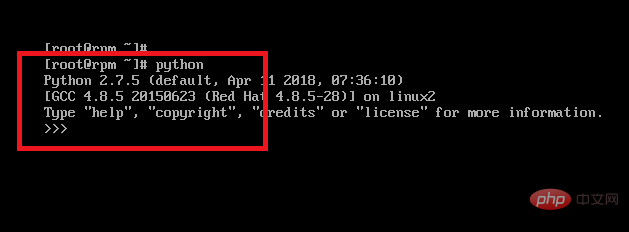
Python コマンドが正しく実行できたら、まず Python コマンドの場所を見つけます。Python を見つけるコマンドは次のとおりです:
whereis python
結果は以下のようになります。パスは /usr/bin/python
関連する推奨事項: "Python ビデオ チュートリアル"
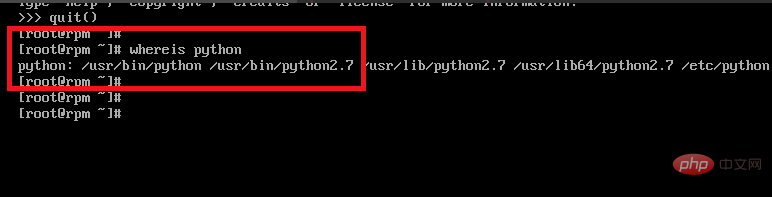
次に、このコマンドを使用してインストール パッケージを確認します。コマンドは次のとおりです:
rpm -qf /usr/bin/python
結果は以下の図に示すとおりです。Go が表示されます。インストール パッケージは python-2.7.5
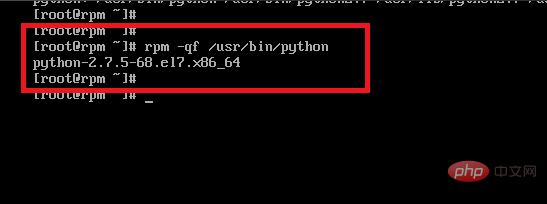
です。次に、次に従ってすべてのファイルのインストール パスを見つけることができます。 Python インストール パッケージにアクセスし、インストール パッケージのすべてのファイルをクエリします。パス コマンドは次のとおりです:
rpm -ql python-2.7.5
以下の図に示すように、次のことがわかります。すべての Python コマンド パスが表示されていることを確認します。
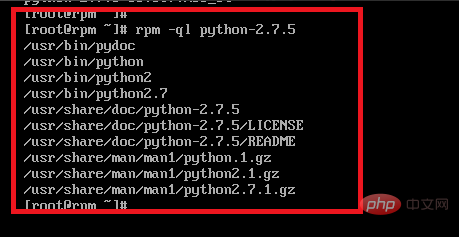
ただし、上記の結果にはすべての Python ライブラリ ファイルの場所が示されていないため、それらを見つける必要があります。 Linux では、ライブラリ ファイルのパッケージ名は通常、プログラム名 - libs です。ここで Python を検索したい場合、対応するパッケージ名は python-libs です。rpm -qa コマンドを使用して次のクエリを実行します。次の図に示すように、このパッケージが存在することがわかります:
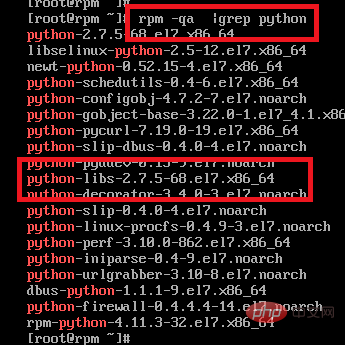
このパッケージを見つけたら、同じクエリ コマンド
rpm -ql pythonを実行します。 -libs
下の 2 番目の図に示すように、対応する結果がすべて表示されます。多数のサードパーティ ライブラリ ファイルがインストールされている場合、クエリ結果は非常に長くなります。スペースバーを押してページをめくり、一番下までスクロールして、下の図に示すように、python-libs ヘルプ ファイルの場所を確認します。この時点で、Linux 上のすべての Python ファイルのインストール パスが見つかりました。
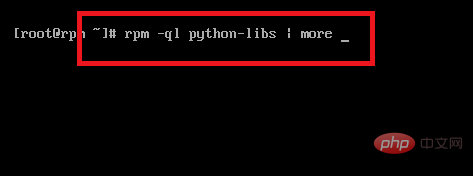
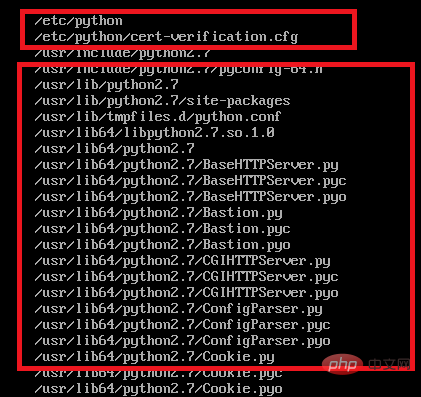 Windows
Windows
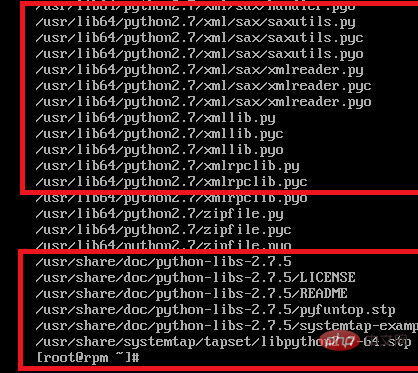
現時点で確実に言えるのは、Python のインストール パスが Windows 環境変数に追加されている必要があるということです。コマンドラインから実行する前に環境変数に追加される場合。したがって、Python のインストール パスを見つけるには、環境変数のパスを開くだけで済みます。まず、デスクトップ上のコンピューターアイコンを右クリックし、「プロパティ」を選択します。
次に、次の図に示すように、[コンピューターのプロパティ] ページの右側にある [システムの詳細設定] をクリックします。 ##Advanced システム設定の下に環境変数が表示されますので、これをクリックした後、ユーザー変数内の PATH 変数を見つけて、右下の編集ボタンをクリックします。 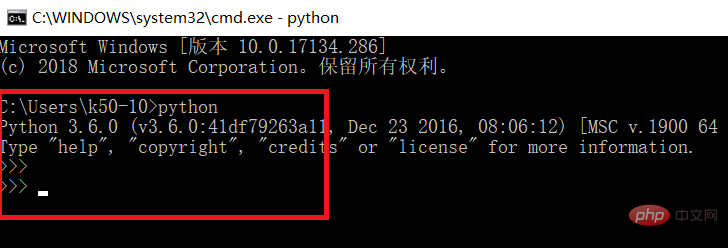
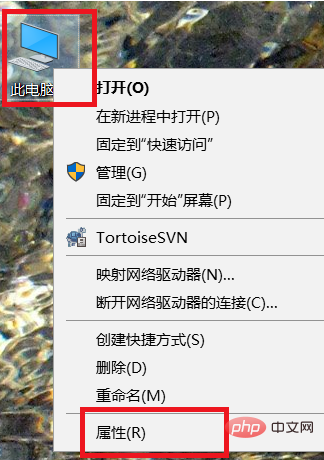
以下の図に示すように、開いた PATH 変数には、Python のインストール パスが明確に表示されます。
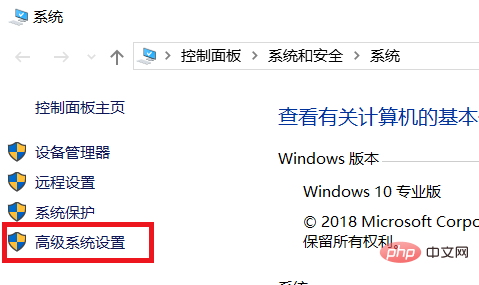
次に、PATH 変数の Python パス値に従って、対応するフォルダーを開くと、下図に示すように、すべての Python インストール ファイルがその中にあります。
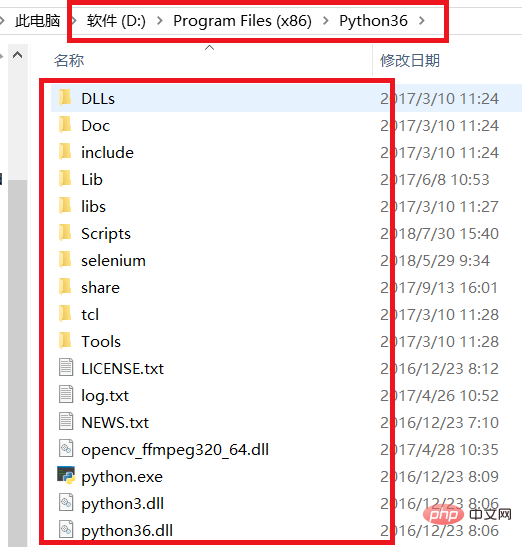
以上がPythonのインストールパスを確認する方法の詳細内容です。詳細については、PHP 中国語 Web サイトの他の関連記事を参照してください。

ホットAIツール

Undresser.AI Undress
リアルなヌード写真を作成する AI 搭載アプリ

AI Clothes Remover
写真から衣服を削除するオンライン AI ツール。

Undress AI Tool
脱衣画像を無料で

Clothoff.io
AI衣類リムーバー

Video Face Swap
完全無料の AI 顔交換ツールを使用して、あらゆるビデオの顔を簡単に交換できます。

人気の記事

ホットツール

メモ帳++7.3.1
使いやすく無料のコードエディター

SublimeText3 中国語版
中国語版、とても使いやすい

ゼンドスタジオ 13.0.1
強力な PHP 統合開発環境

ドリームウィーバー CS6
ビジュアル Web 開発ツール

SublimeText3 Mac版
神レベルのコード編集ソフト(SublimeText3)

ホットトピック
 7681
7681
 15
15
 1393
1393
 52
52
 1209
1209
 24
24
 91
91
 11
11
 PHPおよびPython:さまざまなパラダイムが説明されています
Apr 18, 2025 am 12:26 AM
PHPおよびPython:さまざまなパラダイムが説明されています
Apr 18, 2025 am 12:26 AM
PHPは主に手順プログラミングですが、オブジェクト指向プログラミング(OOP)もサポートしています。 Pythonは、OOP、機能、手続き上のプログラミングなど、さまざまなパラダイムをサポートしています。 PHPはWeb開発に適しており、Pythonはデータ分析や機械学習などのさまざまなアプリケーションに適しています。
 PHPとPythonの選択:ガイド
Apr 18, 2025 am 12:24 AM
PHPとPythonの選択:ガイド
Apr 18, 2025 am 12:24 AM
PHPはWeb開発と迅速なプロトタイピングに適しており、Pythonはデータサイエンスと機械学習に適しています。 1.PHPは、単純な構文と迅速な開発に適した動的なWeb開発に使用されます。 2。Pythonには簡潔な構文があり、複数のフィールドに適しており、強力なライブラリエコシステムがあります。
 PHPとPython:彼らの歴史を深く掘り下げます
Apr 18, 2025 am 12:25 AM
PHPとPython:彼らの歴史を深く掘り下げます
Apr 18, 2025 am 12:25 AM
PHPは1994年に発信され、Rasmuslerdorfによって開発されました。もともとはウェブサイトの訪問者を追跡するために使用され、サーバー側のスクリプト言語に徐々に進化し、Web開発で広く使用されていました。 Pythonは、1980年代後半にGuidovan Rossumによって開発され、1991年に最初にリリースされました。コードの読みやすさとシンプルさを強調し、科学的コンピューティング、データ分析、その他の分野に適しています。
 Apr 16, 2025 pm 07:39 PM
Apr 16, 2025 pm 07:39 PM
NotePadはJavaコードを直接実行することはできませんが、他のツールを使用することで実現できます。コマンドラインコンパイラ(Javac)を使用してByteCodeファイル(filename.class)を生成します。 Javaインタープリター(Java)を使用して、バイトコードを解釈し、コードを実行し、結果を出力します。
 メモ帳でPythonを実行する方法
Apr 16, 2025 pm 07:33 PM
メモ帳でPythonを実行する方法
Apr 16, 2025 pm 07:33 PM
メモ帳でPythonコードを実行するには、Python実行可能ファイルとNPPEXECプラグインをインストールする必要があります。 Pythonをインストールしてパスを追加した後、nppexecプラグインでコマンド「python」とパラメーター "{current_directory} {file_name}"を構成して、メモ帳のショートカットキー「F6」を介してPythonコードを実行します。
 GITの倉庫アドレスを確認する方法
Apr 17, 2025 pm 01:54 PM
GITの倉庫アドレスを確認する方法
Apr 17, 2025 pm 01:54 PM
gitリポジトリアドレスを表示するには、次の手順を実行します。1。コマンドラインを開き、リポジトリディレクトリに移動します。 2。「git remote -v」コマンドを実行します。 3.出力と対応するアドレスでリポジトリ名を表示します。
 Golang vs. Python:重要な違いと類似点
Apr 17, 2025 am 12:15 AM
Golang vs. Python:重要な違いと類似点
Apr 17, 2025 am 12:15 AM
GolangとPythonにはそれぞれ独自の利点があります。Golangは高性能と同時プログラミングに適していますが、PythonはデータサイエンスとWeb開発に適しています。 Golangは同時性モデルと効率的なパフォーマンスで知られていますが、Pythonは簡潔な構文とリッチライブラリエコシステムで知られています。
 Python:汎用性の高いプログラミングの力
Apr 17, 2025 am 12:09 AM
Python:汎用性の高いプログラミングの力
Apr 17, 2025 am 12:09 AM
Pythonは、初心者から上級開発者までのすべてのニーズに適した、そのシンプルさとパワーに非常に好まれています。その汎用性は、次のことに反映されています。1)学習と使用が簡単、シンプルな構文。 2)Numpy、Pandasなどの豊富なライブラリとフレームワーク。 3)さまざまなオペレーティングシステムで実行できるクロスプラットフォームサポート。 4)作業効率を向上させるためのスクリプトおよび自動化タスクに適しています。




